Ayuda > Agregar imagen a nuestro poema
Para crear un diseño más atractivo en los poemas que publican, pueden agregar una imagen.
Además de seguir los pasos de la página de Ayuda sobre Publicar poemas, aquí se explicará en detalle cómo agregar una imagen.
![]()
Deben buscar, en la página donde publicamos nuestro poema, la opción «Subir imagen de tu PC» y allí clickear en el botón Examinar para buscar la imagen en tu PC.
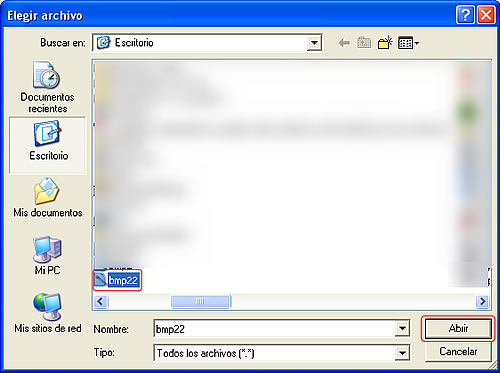
En la ventana que se abrirá, debemos buscar la imagen en cuestión dentro de nuestra PC, seleccionarla y hacer click en Abrir. Podemos continuar normalmente con la publicación del poema, y al hacer click en el botón «Publicar poema», se publicará nuestro escrito con la imagen adjunta. La misma, se ubica automáticamente en el centro, debajo del título y antes del cuerpo del poema.
Es muy importante saber que la imagen debe pesar menos de 100kb. Superado ese límite, la imagen no se subirá.
También es fundamental estar al tanto de que si cliqueamos en Vista previa en el momento en que estamos subiendo la imagen, la misma no se subirá. Si queremos hacer vista previa entonces antes de publicar el poema pero también queremos una imagen que acompañe, deberemos primero terminar el poema, clickear en Vista previa las veces que queramos y justo antes de elegir la opción de publicarlo, seleccionar la imagen en cuestión.
Si ya hemos subido una imagen pero queremos reemplazarla por otra, bastará con que repetir el proceso editando el poema y automáticamente se producirá el cambio.

Finalmente, podemos arrepentirnos de una imagen y querer eliminarla. Para hacerlo, hay que editar el poema y activar el casillero «Deseo borrar la imagen subida«. Al presionar el botón «Editar poema», la imagen será borrada.